Retenções
A retenção de impostos é a forma através da qual o Estado antecipa a recolha de parte dos valores a pagar pelos contribuintes. Um exemplo representativo é o IRS (Imposto sobre o Rendimento de Pessoas Singulares). Normalmente, o Estado impõe este tipo de retenções para evitar a acumulação do imposto devido durante o ano, prevenindo assim situações de incumprimento fiscal. O imposto retido é aquele que deve ser pago sobre o serviço prestado pela entidade (na maior parte dos casos, prestadores de serviços individuais), sendo descontado no momento do pagamento pelo cliente. Tal significa que, a fatura emitida pode indicar o valor de retenção a efetuar pelo cliente sem, contudo, afetar o valor total da fatura. Caso o documento a utilizar seja a Fatura Recibo, então o montante de imposto retido afetará o valor total a receber pelo prestador de serviços. Para que a retenção seja indicada nos documentos emitidos, deve associar ao cliente o regime de retenção aplicável e a taxa de retenção correta aos serviços comercializados. Para configurar as retenções nas suas vendas, siga as seguintes etapas: Aceda a Impostos | Config. de Retenções | Retenções de Serviços e verifique se o regime pretendido tem o código da Taxa de Retenção correto. Aceda a Impostos | Config.de Retenções | Regime de Retenção e verifique se o regime pretendido tem o mesmo código de retenção de serviços (configurado no passo 1). Aceda à ficha do artigo que pretende efetuar retenção em Clientes e Artigos | Artigos de Venda e no separador Vendas associe a Retenção de Serviços (configurado no passo 1). Aceda à ficha da entidade em Clientes e Artigos | Clientes e no separador Cliente associe o Regime de Retenção (configurado no passo 2). Quando terminar a associação, sempre que emitir um documento para o cliente configurado, será efetuada a retenção nos artigos com as taxas correspondentes. A Retenção na Fonte é uma medida fiscal portuguesa que funciona como um pagamento adiantado ou em prestações dos impostos devidos ao Estado. A Retenção na Fonte de IRC é automaticamente configurada pelo sistema. No entanto, é possível configurar manualmente os novos tipos de retenção. Para configurar novos tipos de retenção, siga as seguintes etapas: Clientes Nota: Se pretender que todos os clientes tenham este regime associado, pode colocar esta opção como predefinida. Para isso aceda a Configuração | Documentos | Grupos de Cliente, selecione o grupo predefinido e no campo Retenções da Entidade escolha IRC. ArtigosEnquadramento legal
Configurar retenções
Etapa 1: Configurar os regimes de retenção de serviços
Etapa 2: Configurar os regimes de retenção
Etapa 3: Associar a retenção de serviços ao artigo de venda
Etapa 4: Associar o regime de retenção ao cliente
Configurar manualmente novos tipos de retenção
Etapa 1: Criar Tipo de Retenção

Etapa 2: Criar Código da Retenção

Etapa 3: Criar Regime de Retenção de Artigo:
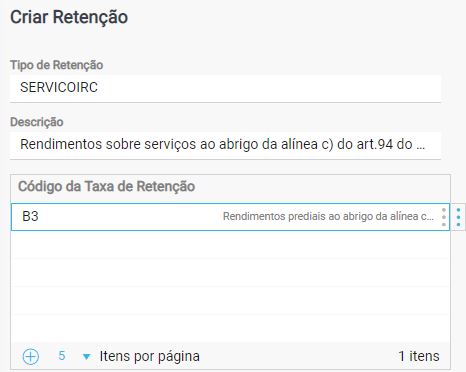
Etapa 4: Criar Regime de Retenção de Entidade:
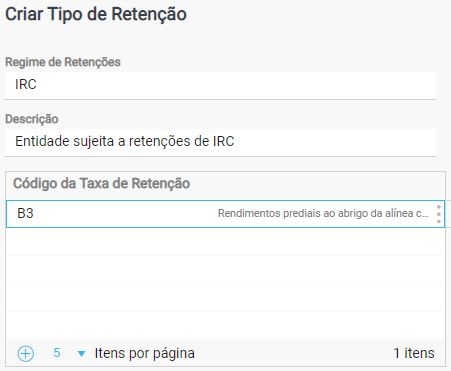
Etapa 5: Associar o Regime de Retenção aos clientes e artigos